Windows Style Builder — это редактор тем. По сути, один из самых эффективных инструментов не только для создания, но и модификации. Программа выпускается с далекого 2009 года и изначально поддерживала только Windows Vista и 7. Однако, благодаря недавним обновлениям способна работать также с темами для Windows 8, 8.1 и 10.
Для корректной работы с VSB перед началом использования необходимо пропатчить систему с помощью UltraUXThemePatcher. Мы настоятельно рекомендуем скачать самую последнюю версию с нашего сайта.
Интерфейс программы не так прост, но вы определенно сможете освоить его спустя какое-то время. На зарубежных ресурсах присутствуют официальные туториалы, которые Вы можете прочитать по ссылке
deskmodder
, в блоке «Tutorials» или на странице
chloechantelle
, где все просто и понятно.
Все визуальные стили состоят из различных ресурсов. В частности, картинок. Поэтому, для успешной работы Вам потребуются навыки в графических редакторах. Например, Adobe Photoshop или Gimp. Помимо прочего, в редакторе можно легко и быстро заменить цветовую схему тем и установить собственные настройки.
В архиве находится старая версия 1.5.0.0, а также обновленная 1.5.6.3. При этом, сюда также добавлена распакованная версия с GitHub.
Windows Style Builder — единственная в своём роде программа, которая умеет создавать и изменять темы Windows. В возможностях программы заложена замена изображений с помощью Drag & Drop, быстрая замена цвета по заданной маске, быстрое внутреннее и внешнее редактирование объектов, а также возможность конвертирования тем Windows XP в темы для Windows Vista / 7 / 8.1 и даже 10. Все изменения можно применять на лету, либо проверять результат в наглядном режиме Test.
Системные требования:
• Microsoft Windows ® XP / Vista / 7 / 8 / 8.1 / 10
Торрент Редактор тем для Windows — Windows Style Builder (aka Vista Win7 Style Builder) 1.5.6.3 Beta Portable by XpucT подробно:
ВНИМАНИЕ:
Перед применением тем:
1. Вы должны быть на 100% уверены, что у Вас включена служба Темы и компьютер был запущен с уже включенной службой Темы.
2. Вы должны пропатчить системные файлы с помощью UltraUXThemePatcher, иначе после перезагрузки Вы получите чёрный экран и не сможете загрузиться на Рабочий стол. Без применения патча нельзя менять файлы темы, откуда бы Вы ни скачали тему. Даже если Вы сами меняли всего один цвет среди миллиона других цветов в родной теме, нельзя применять тему, пока не пропатчены системные файлы.
3. Помните, что все изменения Вы делаете на свой страх и риск. Если Вы новичок в этой теме, то однозначно начинайте куролесить в виртуальной Windows — ни в коем случае не в реальной среде Windows. Из-за большого количества несовместимостей с Windows 10, автор перевёл программу в статус вечная beta и держит её в этой стадии с 2015 года. Помните об этом. Темы для Windows 10 довольно сложно писать. Именно поэтому на DeviantArt так много платных тем.
От автора:
Я не делал никакие заставки со своим именем и прочий мусор.
Эта версия не оставит ни единой папки в Вашей системе и ключа в реестре.
Всё хранится в том каталоге, где находится сама программа.
Если по какой-то причине Вы захотите сбросить настройки по умолчанию,
то просто удалите папку Data, находящуюся рядом с файлом запуска программы.
Папка Data создаётся автоматически при запуске программы и хранит все Ваши настройки.
Скриншоты Редактор тем для Windows — Windows Style Builder (aka Vista Win7 Style Builder) 1.5.6.3 Beta Portable by XpucT торрент:


Скачать Редактор тем для Windows — Windows Style Builder (aka Vista Win7 Style Builder) 1.5.6.3 Beta Portable by XpucT через торрент:
Windows Style Builder — единственная в своём роде программа, которая умеет создавать и изменять темы Windows. В возможностях программы заложена замена изображений с помощью Drag & Drop, быстрая замена цвета по заданной маске, быстрое внутреннее и внешнее редактирование объектов, а также возможность конвертирования тем Windows XP в темы для Windows Vista / 7 / 8.1 и даже 10. Все изменения можно применять на лету, либо проверять результат в наглядном режиме Test.
Системные требования:
• Microsoft Windows ® XP / Vista / 7 / 8 / 8.1 / 10
От автора:
Я не делал никакие заставки со своим именем и прочий мусор.
Эта версия не оставит ни единой папки в Вашей системе и ключа в реестре.
Всё хранится в том каталоге, где находится сама программа.
Если по какой-то причине Вы захотите сбросить настройки по умолчанию,
то просто удалите папку Data, находящуюся рядом с файлом запуска программы.
Папка Data создаётся автоматически при запуске программы и хранит все Ваши настройки.
Источник
Содержание
- Windows style builder 1 6 rus
- [FAQ] Ресурсы WSB при создании тем для Windows 7
- SketchUp Pro 2022 21.0.339 RePack на русском
- Системные требования
- Отличие SketchUp Pro от SketchUp Make
- Процесс установки
- Первый запуск Скетчап
- Интерфейс программы
- Панели инструментов
- LayOut
- Лоток по умолчанию
- Style Builder
- Аналоги Google SketchUp
- Особенности
Windows style builder 1 6 rus
Безудержная кастомизация Windows
Без применения сторонних средств кастомизации в дизайне Windows немногое можно изменить. Меняются обои рабочего стола, единый системный цвет, применяемый к панели задач, заголовкам окон, меню «Пуск»… И всё. Редкие из тем оформления от Microsoft могут содержать тематические звуковые схемы. В данной теме собраны различные методы и средства более глубокой кастомизации ОС Windows.
Думаю многим из вас надоел стандартный «стиль windows xp». Многие используют программы для смены оформления типа style XP или Windows Blinds, а некоторые вообще ждут Windows Vista потому что она красивее. Многие пробовали качать стили для Windows xp (*.msstyles),но установить их не получалось и приходилось ставить стиль-менеджеры, которые сильно замедляют загрузку ОС. Но существует патч который может облегчить установку стилей, при этом с установленными стилями ваш Win XP не будет медленнее, чем со стандартной темой. Патч заменяет стандартные файлы uxtheme.dll на свои, позволяющие применять сторонние стили.
Файлы msstyles это переименованные dll, так что меняем расширение файла с msstyles на dll и открываем dll reshacker’ом(в атаче). Появятся папки, если нужно сменить любой графический элемент темы, то открываем папку bitmap и в появившихся подпапках ищем нужный файл, делаем правый клик и сохраняем файл, после того как вы его изменили, всё в том же reshacker опять делаем правый клик на файле который вы сохраняли и жмём replace, в появмвшемся меню выбираем файл которым нужно заменить текущий и нажимаем replace.
Если вы захотите выложить здесь свой стиль то существуют определённые правила:
Стиль не должен быть идентичным любому другому, выложенному ранее стилю.
Стиль не должен содержать картинок или элементов (например фон меню пуск) порнографического содержания или свастики.
размер скриншота должен составлять не более 500 пикселей по большей стороне.
Лучше давать ссылку на страницу загрузки стиля,однако если вы не помните где его качали,то выложите его как ваш IMG, а я потом залью его на ftp и вы сможете его удалить из вашего каталога картинок.
В данной теме будут содержаться стили для Windows XP, пока что я выложу пробных 15 штук + пакет обоев в стиле Vista в высоком разрешении.
Источник
[FAQ] Ресурсы WSB при создании тем для Windows 7
BB-код ссылки (для форумов):
Windows (Vista) Style Builder
Эта тема является темой FAQ для темы Редактирование ресурсов тем (стилей) Windows 7. Здесь размещены номера и названия ресурсов которые используются в этой программе, а также инструкции, рекомендации и другие справочные материалы по редактированию и созданию тем в этой программе для Windows 7.
Для редактирования ресурсов темы Вам понадобится графический редактор поддерживающий работу с расширением*PNG.
BB-код ссылки (для форумов):


Для маленьких значков в строке присутствует дополнение в скобках Small Icons





Taskbar & System Tray > TaskBand > Aero > TaskBand > BackgroundBottom > Contentmargins:Margins (уменьшить первое значение)

Vista Legacy > Taskbar & Tray Notify > Taskbar > Basic > Toolbar

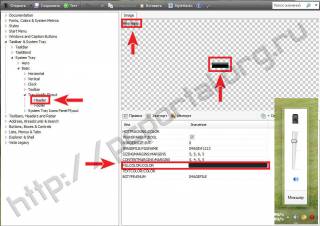
BB-код ссылки (для форумов):




При этом изменяется цвет фона в правой половине меню «Пуск» в расширенном состоянии, вот здесь:






Добавить и включить св-во COMPOSITED:BOOL а включеное COMPOSITEDPAQUE:BOOL отключить.

Добавляем свойство FILLCOLOR:COLOR только черного цвета и отключаем свойство COMPOSITEDPAQUE:BOOL, также
добавить свойство FILLCOLOR:COLOR черного цвета и отключить свойство COMPOSITEDPAQUE:BOOL по пути:
Источник
SketchUp Pro 2022 21.0.339 RePack на русском
Что это за программа SketchUp Pro 2022 — программа для 3D моделирования. Позволяет создавать относительно простые объекты, такие как: архитектурные строения, предметы мебели, интерьера и т.д.
Активно используется для создания трехмерных объектов в таких сферах деятельности, как архитектура, строительство и проектирование, стоматология, создание мобильных и компьютерных игр. Считается одним из самых популярных приложений для проектирования и моделирования.
Версия программы SketchUp Pro поставляется вместе с двумя дополнительными компонентами: LayOut и Style Builder.
Системные требования
Свободное место на жестком диске: от 500 MB для установки самого редактора и около 200 MB для компонентов LayOut и Style Builder.
Помимо SketchUp Pro 2017, вы также можете скачать более раннюю версию SketchUp Pro 17.1.174 и SketchUp Make 16.1. В чем их отличие, рассмотрим далее.
Отличие SketchUp Pro от SketchUp Make
Программа SketchUp поставляется в двух вариантах:
Каждая из версий позволяет создавать 3D модели, настраивать интерфейс, сохранять собственные проекты, пользоваться функцией импорта и экспорта. Другими словами, использовать базовые возможности программы.
В отличие от SketchUp Make, Pro версия позволяет:
Если вы не знаете какую версию выбрать, то загрузите последнюю версию SketchUp. Более ранние могут понадобиться только в том случае, если вы хотите открыть, который был создан в предыдущей версии программы. Но и для этого лучше воспользоваться функцией экспорта/ импорта документов.
Процесс установки
Программа SketchUp Pro 2017 поставляется сразу с дополнительными компонентами LayOut и Style Builder. Поэтому загружать их отдельно не придется. Они автоматически установятся вместе с основным редактором.
Все необходимые ярлыки автоматически будут добавлены на рабочий стол, создана папка в меню пуск для быстрого запуска и доступа ко всем компонентам.
Первый запуск Скетчап
Поставляется приложение Гугл Скетчап на русском, поэтому русификатор скачивать не придется. На данном этапе нас интересует сам редактор, то есть приложение SketchUp Pro, а не два других его компонента. Поэтому запускать нужно именно его.
При первом запуске появится окно приветствия с тремя основными вкладками:
Определившись с начальными настройками, можно приступать к работе с программой. Для этого нажмите кнопку «Начать использование SketchUp». После этого появится окно с рабочим пространством.
Интерфейс программы
Всего интерфейс программы можно разделить на две главные области: рабочую и место, предназначенное для расположения панелей инструментов и дополнительных вкладок. Так, сверху и вокруг рабочей области располагаются меню и выбранные панели инструментов, по центру — рабочее пространство, слева — окно для быстрой работы со слоями, стилями и другими компонентами.
Чем больше панелей инструментов, тем меньше будет пространство для проектирования.
Верхнее меню состоит из нескольких вкладок:
Для того, чтобы скрыть или показать вкладку «Лоток» в правой части экрана достаточно перейти в меню «Окно» — «Лоток по умолчанию» и выбрать нужную опцию.
Панели инструментов
Панели инструментов — это уже готовые наборы инструментов различного типа, которые сгруппированы по определенным признакам и назначению для более комфортной работы и быстрого к нужным элементам. Всего в SketchUp Pro 2017 насчитывается 22 панели инструментов, которые позволяют:
По желанию их можно перемещать в любое удобное на экране место, за исключением рабочей области в которой осуществляется основная работа. Чем больше панелей инструментов находится на экране, тем меньше размер рабочей области для моделирования и проектирования. Поэтому ненужные панели лучше удалить.
Чтобы добавить или удалить ненужные панели инструментов, необходимо:
Для более быстрой работы можно создавать собственные панели инструментов. Чтобы это сделать, необходимо нажать «Создать», дать имя для панели инструментов.
Панели инструментов нужны исключительно для удобной группировки необходимых элементов. Доступ к любому инструменту можно получить и через одноименное меню «Инструменты» в верхней части экрана. Либо использовать горячие клавиши, название которых указывается напротив каждого инструмента. Например, «Ластик» можно активировать простым нажатием клавиши «E» на клавиатуре (английская раскладка).
LayOut
Компонент LayOut позволяет осуществлять оформление конструкторской документации на основе моделей, которые были созданы в программе SketchUp.
Сразу после запуска программа предлагает выбрать шаблон для дальнейшей работы. Для этого доступно несколько основных форматов: А3 и А4, книжная или альбомная ориентация листа.
Дополнительно можно указать тип бумаги: разлинованную (со вспомогательными линиями) или обычную, белую (в дальнейшем фон заливки можно будет изменить).
Интерфейс состоит из нескольких основных областей:
В самой верхней части программы располагается Меню, которое позволяет получить быстрый доступ к основным функциям программы.
Оно состоит из таких пунктов, как:
Лоток по умолчанию
Панель инструментов, расположенная под «Меню» включает в себя основные для редактирования компоненты. При необходимости ее можно удалить или переместить в другое место на экране.
Лоток по умолчанию помогает быстро настраивать рабочую область, поменять цвет фона, толщину линий и другие необходимые параметры.
По умолчанию включает в себя:
При необходимости панель инструментов и меню Лоток по умолчанию можно закрыть. Благодаря этому можно значительно увеличить размер рабочей области. Вновь вернуть закрытые вкладки можно через пункт меню «Окно».
Style Builder
Style Builder — это дополнительный компонент, который поставляется вместе с основной программой SketchUp Pro. Позволяет редактировать растровые эффекты для более реалистичной визуализации 3D модели.
Доступно несколько инструментов для редактирования готовых эскизов. Есть функция автоматической отрисовки проекта, которая позволяет получить эффект «от руки». Модель будет выглядеть так, словно была сделана вручную, а не на компьютере.
Для этого в программе есть такие инструменты, как волнистые линии, графитовый карандаш. Удобные возможности для настройки камеры, изменения угла обзора, конечного вида наброска.
Обзор программы показал, что главное окно Style Builder состоит из таких составных частей, как:
Дополнительно в меню «Настройки» можно редактировать такие параметры, как:
Изменив нужные показатели, можно сохранить стиль для его дальнейшего использования с другими моделями.
Аналоги Google SketchUp
SketchUp считается простым редактором для работы с 3D и 2D моделями. Его функционала вполне достаточно для выполнения самых необходимых действий. Поэтому он подходит не только для любительского, но и профессионального редактирования.
Как и у любой другой программу, у SketchUp есть свои аналоги, к которым относятся такие приложения, как:
Каждый из них имеет свои особенности и недостатки, поэтому подходит для создания предметов интерьера, моделирования игровых персонажей и их последующего внедрения или других целей. Все они имеют схожий между собой функционал и могут частично или полноценно заменить друг друга.
В отличие от них, SketchUp Pro поставляется сразу с дополнительными компонентами Style Builder и LayOut, которые позволяют осуществлять более реалистичную визуализацию созданных моделей, проектов, а также позволяют работать с документацией (чертежи).
Плагины для Google SketchUp Программа проектирования имеет много встроенных компонентов, к примеру, в ней есть библиотека, в которой имеется мебель, текстура материалов и многое другое. Но имеются и независимо компилируемые программные модули, которые динамическим образом подключаются к главной программе и предназначены для того, чтобы расширить ее возможности либо плагины.
Эти уроки очень полезны для тех, кто хочет создать у себя на дачном участке красивый дизайн или можно спроектировать интерьер дома. Рассмотрим основные плагины для программы Google SketchUp pro: V-Ray дает возможность демонстрировать 3d элементы модели; Make Faces может облегчить работу с чертежом и схемой, которые можно импортировать из AutoCAD; Pen Tool+ осуществляет работу в качестве дополнения к инструментам Перо и так далее.
Имеются также плагины, помогающие демонстрировать 3d модели, увеличивают некоторые инструменты, ими можно усовершенствовать анимации, экспортировать в определенный формат некоторые проекты. Плагины можно скачивать и free – свободно. Как применять какой-то из плагинов, можно взглянуть в онлайн-уроки.
Особенности
Несмотря на то, что приложение SketchUp позиционируется как полупрофессиональное и для любительского использования, программа имеет ряд особенностей, которые могут рассматриваться как преимущества.
Кроме того, существующие в программе возможности позволяют успешно использовать ее и для более профессиональных нужд, а именно: проектирования, моделирования, создания 3D объектов и 2D эскизов, чертежей. Дополнительно осуществляя их реалистичную визуализацию.
Отличительные черты SketchUp от других редакторов:
Помимо огромного количества встроенных компонентов, программа поддерживает работу с внешними плагинами, которые можно загрузить через Интернет. Для этого достаточно воспользоваться встроенной в приложение библиотекой.
Здесь же вы найдете огромное количество уже готовых моделей предметов мебели, архитектурных зданий и т.д. Поэтому вы сможете быстро проектировать здания, обставляя интерьер уже готовыми 3D моделями. Вы также можете поделиться собственными моделями с другими пользователями. На нашем сайте вы можете установить себе кряк версии данного софта, безопасно и без вирусов.
Источник
Thread Tools
Search Thread
Display
i found this information on web sight
on: January 22, 2010, 10:51:26 pm »
1On import VSB will add a value into the image to represent whether or not the image has been alpha fixed. When export then imported again VSB will check this value then either import by its default function or import and skip the alpha conversion based on this value.
2WSB will check if the end-user has modified any classes in DWMWindow. If not the stream will be ignored on compile preventing pixel alignment errors.
« Last Edit: January 23, 2010, 09:18:18 pm by Panda X »
[Only registered and activated users can see links. ]
Yeah i’ve seen that before, has been on the wsb site for a while. WSB 1.6 was supposed to be out by now, i’ve been told, but it isn’t, not sure why.
According to Panda X its gonna have some kick ass features once it’s gonna be out, so i just hope it’ll be out soon
doing another old thread bump, so is 1.6 ever going to come out?
Been alittle over a year and i see people are still waiting
just curious, one feature i would suggest while im at it is a better sorting system for the Style Hacks so its not an overwhelming list

Been alittle over a year and i see people are still waiting
just curious, one feature i would suggest while im at it is a better sorting system for the Style Hacks so its not an overwhelming list
Yeah it will. The delayed was caused by the fact that Ave’s usually busy and I don’t know much C++. I have since become better at C++ and started updating it myself with the help of Ave.
Here’s the current changelog:
Build 1.5.3 Pre (10 Changes)
[FIX] Fixed bug where if you cancel out of the ‘open existing theme’ dialog it would load aero anyway
[FIX] When opening a new theme, the window no longer goes to the background (Currently a workaround, will need to be fixed properly later)
[FIX] When opening a new theme, the window is no longer partially greyed out, instead while the theme is loading the whole window remains grey as previously intended
[ADD] Initial Windows 8 support
• Added multiple stream support (Ave)
• Added Windows 8 XMLs
• Added option to switch to Windows 8 Mode (Debug)
• Added initial version of the Windows 7 to Windows 8 importer (WIP)
• The PVL, DESKTOP, and IMMERSIVE resources are now created when saving / testing
• The AMAP is now loaded and written to the compiled msstyles (Ave)
[CHG] Control Preview window no longer shows automatically when testing (based on user feedback)
Build 1.5.2.2 (2 Changes)
[FIX] Temporary workaround to prevent compile failing on first try. If the same circumstances are met that caused it to fail previously it will try one more time, which means two compiles, so it could be slower. Hopefully a better solution can be created later.
[FIX] Bug causing WSB to crash when preview glyphs and glyph related parts.
Build 1.5.2.1 (4 Changes)
[ADD] Show margins in the preview area
[CHG] Made the tree view transparent for a cleaner UI
[FIX] Fixed bug that caused WSB to not show Themes folder for users without AveStyle
[FIX] Fixed bug that caused the scrollbar on the properties list to not show
[CHG] The status bar is now shown at all times.
[CHG] New Stop Testing icon.
[FIX] The x glyph in the search box is now shown again.
[FIX] Importing an image no longer blanks out the preview area.
[FIX] Resizing no longer blanks out the preview area.
[FIX] Testing now copies your theme’s shellstyle.dll instead of the default Aero shellstyle.dll
[UPD] New UI layout (WIP)
[UPD] Includes 1.7.0 XMLs
Источник



































